Jabra Speak2 40 MS Teams, Dark Grey Manuel utilisateur
PDF
Télécharger
Document
MANUEL D'UTILISATION SPEAK2 40 L’innovation au rythme de la vie © 2023 GN Audio A/S. Tous droits réservés. Jabra® est une marque de GN Audio A/S. Fabriqué en Chine MODÈLE : PHS090U Déclaration de conformité disponible sur www.jabra.com/doc 2.1 Version Microsoft Teams 2.2 Version UC 2.3 Accessoires fournis FRANÇAIS 1. Bienvenue........................................4 2. Aperçu..............................................5 2.4 Accessoires optionnels 3. Guide de position...........................7 4. Instructions de connexion...........8 4.1 Connexion à un ordinateur 5. Instruction d'utilisation ...............9 5.1 Utilisation type 5.2 Bouton Smart 5.3 Bouton Microsoft Teams 5.4 Anneau LED de statut 5.5 Réinitialisation aux réglages d’usine 6. Mise à jour des applications et du firmware............................. 21 6.1 Jabra Direct 6.2 Mise à jour du micrologiciel 7. Support......................................... 23 7.1 FAQ et spécifications techniques 7.2 Entretien de votre appareil Jabra 7.3 Nettoyage de votre appareil Jabra 3 Merci d'avoir choisi le Jabra Speak2 40. Nous espérons qu'il vous donnera entière satisfaction ! FRANÇAIS 1. Bienvenue Voici quelques-unes des principales caractéristiques du Jabra Speak2 40 : • Conversations très naturelles grâce au mode full duplex • Quatre microphones beamforming à réduction de bruit • Normalisation du niveau de la voix conçue pour égaliser toutes les voix • Haut-parleur 50 mm et son très large bande • Certifié pour les principales plateformes de réunion virtuelle • Nouveau design élégant avec cache de haut-parleur en tissu 4 FRANÇAIS 2. Aperçu 2.1 Version Microsoft Teams Allumer/Éteindre Microsoft Teams Anneau LED de statut Terminer/rejeter l'appel Répondre à un appel Volume + Volume – Désactivation du microphone 2.2 Version UC Allumer/Éteindre Lecture/pause musicale (bouton personnalisable) Anneau LED de statut Terminer/rejeter l'appel Répondre à un appel Volume + Volume – Désactivation du microphone 5 FRANÇAIS 2.3 Accessoires fournis Housse de rangement 2.4 Accessoires optionnels Accessoires optionnels disponibles sur jabra.fr/ accessories Adaptateur verrou Kensington Jabra 6 Pour une qualité audio optimale, placez le speakerphone au centre de la table, à une distance comprise entre 0,5 m et 2,3 m de chaque participant. FRANÇAIS 3. Guide de position 0.5m - 2.3m 1.6ft - 7.5ft 7 4.1 Connexion à un ordinateur FRANÇAIS 4. Instructions de connexion Branchez le speakerphone sur un port USB C ou USB A de votre ordinateur. Il est recommandé de brancher le speakerphone sur un port USB C afin de garantir le volume maximal pour la musique et les appels. Si aucun port USB C n'est disponible, branchez le speakerphone sur un port USB A capable de charger. Vous devrez peut-être configurer Jabra Speak2 40 comme appareil de lecture et d'enregistrement dans les réglages audio de votre système d'exploitation et dans les réglages audio de l'outil de visioconférence (Microsoft Teams, Zoom, Cisco Webex, etc.). L'adaptateur USB A ne doit pas être retiré du câble et ne doit pas être utilisé avec d'autres appareils. 8 FRANÇAIS 5. Instruction d'utilisation Version Microsoft Teams Bouton de mise en marche Bouton Microsoft Teams Bouton Répondre à un appel Bouton Terminer/rejeter l'appel Bouton Volume + Bouton Volume - Bouton Discrétion Version UC Bouton de mise en marche Bouton Smart Bouton Terminer/rejeter l'appel Bouton Répondre à un appel Bouton Volume + Bouton Volume – Bouton Discrétion 9 QUOI COMMENT Allumer/Éteindre Maintenez le bouton Alimentation enfoncé pendant 2 seconde Répondre à un appel Appuyez sur le bouton Répondre à l'appel (Answer call) Terminer/rejeter l'appel Appuyez sur le bouton Terminer l'appel (End call) Volume –/+ Maintenez le bouton Volume - (Volume down) ou Volume + (Volume up) enfoncé Activer/désactiver le microphone Appuyez sur le bouton Désactivation du micro (Mute) FRANÇAIS 5.1 Utilisation type 10 COMMENT Mettre Microsoft Teams à l'avantplan de votre ordinateur Appuyez sur le bouton Microsoft Teams* Rejoindre une réunion active Microsoft Teams Appuyez sur le bouton Microsoft Teams* Voir les appels manqués et messages vocaux Microsoft Teams Appuyez sur le bouton Microsoft Teams* Lever/baisser la main pendant une réunion Microsoft Teams Maintenez le bouton Microsoft Teams enfoncé (2 secondes)* Lecture/pause musicale (par défaut) Appuyez sur le bouton Smart (uniquement sur la variante UC) FRANÇAIS QUOI *La fonctionnalité du bouton dépend de l'application de bureau Microsoft Teams. 11 Le bouton Smart est réglé sur la lecture/pause musicale par défaut et il peut être désactivé via Jabra Direct. FRANÇAIS 5.2 Bouton Smart 12 Le comportement de la LED à côté du bouton Microsoft Teams varie en fonction du statut de Microsoft Teams. Pour localiser rapidement le bouton Microsoft Teams au toucher, une petit languette se trouve en dessous du bouton Microsoft Teams. FRANÇAIS 5.3 Bouton Microsoft Teams 13 FRANÇAIS CE QUE VOUS VOYEZ SIGNIFICATION LED violette fixe Connecté à Microsoft Teams LED clignotante en violet Notifications* • Vous êtes prêt à rejoindre la réunion Microsoft Teams • Vous avez manqué un appel Microsoft Teams • Messagerie Microsoft Teams * Les LED Microsoft Teams peuvent afficher une seule notification à la fois. Le bouton Microsoft Teams interagira avec la dernière notification reçue. 14 Lorsqu'une réunion programmée Microsoft Teams a démarré, la LED à côté du bouton Microsoft Teams du speakerphone clignote en violet. Appuyez sur le bouton Microsoft Teams pour rejoindre la réunion. FRANÇAIS Rejoindre une réunion Microsoft Teams 15 Si vous avez des appels manqués ou des messages vocaux Microsoft Teams, la LED à côté du bouton Microsoft Teams clignote en violet. Appuyez sur le bouton Microsoft Teams du speakerphone pour voir les appels manqués et les messages vocaux sur votre ordinateur. FRANÇAIS Voir les appels manqués et messages vocaux Microsoft Teams 16 Lorsque Microsoft Teams est ouvert en mode réduit, appuyez sur le bouton Microsoft Teams du speakerphone pour l'agrandir et le faire apparaître au premier plan sur votre ordinateur. FRANÇAIS Afficher Microsoft Teams à l'avant-plan 17 Pendant une réunion Microsoft Teams, maintenez le bouton Microsoft Teams du speakerphone enfoncé (2 secondes) pour lever/ baisser la main. Cette action est indiquée par une icône de main jaune à côté de votre nom. FRANÇAIS Lever/baisser la main pendant une réunion Microsoft Teams 18 STATUT DE L'ANNEAU LED En cours d'appel FRANÇAIS 5.4 Anneau LED de statut Mode silencieux activé Appel entrant Réinitialisation aux réglages d’usine Mise à jour du micrologiciel Veille/diffusion multimédia en continu 19 La réinitialisation du speakerphone efface tous les réglages personnalisés. Pour procéder à une réinitialisation aux réglages d’usine, maintenez le bouton Répondre à l'appel (Answer call) et le bouton Terminer l'appel (End call) enfoncés pendant 8 secondes jusqu’à ce vous entendiez une notification sonore et que l'anneau LED clignote. FRANÇAIS 5.5 Réinitialisation aux réglages d’usine 8 secondes 20 6.1 Jabra Direct FRANÇAIS 6. Mise à jour des applications et du firmware Jabra Direct est une application de bureau conçue pour gérer et exploiter toutes les fonctionnalités de vos appareils Jabra. Téléchargez gratuitement la dernière version sur jabra.fr/direct 21 Les mises à jour de micrologiciel améliorent les performances ou ajoutent de nouvelles fonctionnalités aux appareils Jabra. Jabra Direct vous prévient lorsqu’une mise à jour du firmware est disponible. FRANÇAIS 6.2 Mise à jour du micrologiciel Connectez Jabra Speak2 40 à un ordinateur à l'aide du câble USB. 22 7.1 FAQ et spécifications techniques Consultez la FAQ, les certifications et les spécifications techniques sur jabra.com/support. FRANÇAIS 7. Support 7.2 Entretien de votre appareil Jabra • Jabra Speak2 40 est exclusivement destiné à une utilisation à l'intérieur. • Évitez tout utilisation à des températures extrêmes (supérieures à 45 °C ou inférieures à -20 °C) • Évitez tout utilisation à des températures extrêmes (supérieures à 45 °C ou inférieures à 0 °C) • N'exposez pas le speakerphone à la pluie. Évitez de plonger le speakerphone dans des liquides. • Ne recouvrez pas les boutons et la grille du haut-parleur avec des autocollants ou des étiquettes. 23 Maintenez votre produit propre en respectant les bonnes pratiques d'hygiène suivantes. 1. Mettez du liquide vaisselle normal et de l'eau sur un chiffon, en vous assurant d'essorer tout excès de liquide afin que le chiffon ne soit pas trempé. Utilisez uniquement de l'eau et du savon – pas de détergent puissant. 2. Nettoyez délicatement le produit en veillant à éliminer toute mousse sur la surface. 3. A ttendez pendant au moins une minute. 4. Rincez la surface en la frottant délicatement avec un tissu légèrement humidifié d'eau. 5. L aissez sécher. 6. Lorsque vous ne l'utilisez pas, gardez votre appareil propre en évitant tout contact avec des surfaces sales et en le rangeant dans la pochette de transport. FRANÇAIS 7.3 Nettoyage de votre appareil Jabra 24 ">
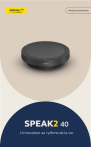
Lien public mis à jour
Le lien public vers votre chat a été mis à jour.